Tipard Free-maker Video Converter è l'eccezionale convertitore video gratuito con capacità di convertire gratuitamente video in SD/HD/4K UHD scaricati da siti Web in MP4, FLV, AVI, WMV, VOB, WebM, SWF, MOV, MP3, M4A, WAV , WMA e altri formati video/audio di qualità superiore. Quindi potrai goderti liberamente quei video su iPhone 15/14/13/12/11/XS/XR/X/8/7/6, iPad Pro, iPod touch 6, Samsung Galaxy S7 edge, Sony Xperia Z5 e così via SU. Inoltre, questo brillante convertitore gratuito da video a MP3 ti consente di convertire qualsiasi audio o video in MP3, AAC, AC3, M4A, WAV, WMA e altro. Con le sue potenti funzionalità di modifica, puoi personalizzare gli effetti video come preferisci. Inoltre, il programma intelligente fornisce una velocità di conversione video 6x.
Il miglior Free Video Converter può essere considerato come un convertitore video flessibile e gratuito per aiutarti a convertire qualsiasi video importato da Facebook o da altri siti.
Fai clic su "Aggiungi file" per caricare il file video / audio.
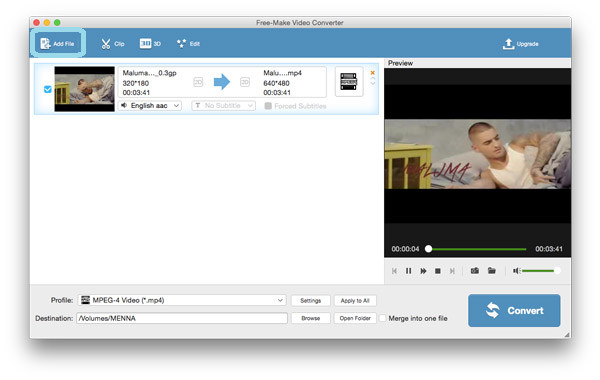
Fai clic sul pulsante "Profilo" e seleziona un file video / audio preferito. Ad esempio, è possibile convertire facilmente video in MP4 / FLV o convertire gratuitamente video in MP3.
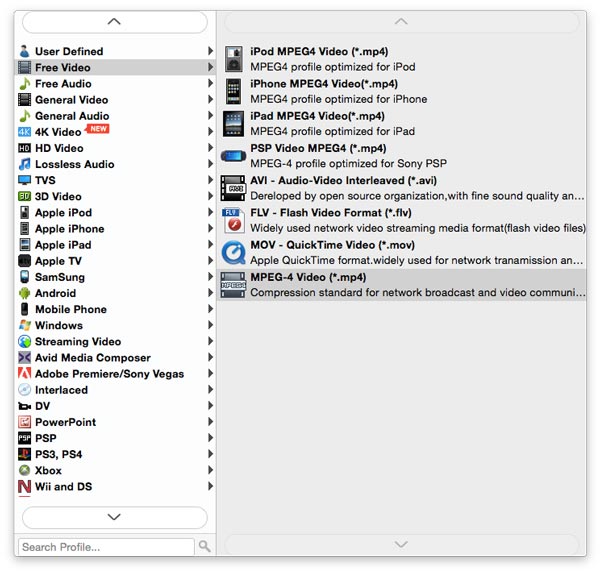
Fai clic sul pulsante "Impostazioni" vicino a "Profilo" e regola le impostazioni video / audio come "Encoder", "Frame Rate", "Risoluzione", "Frequenza di campionamento", "Canali" e "Bitrate audio", ecc.
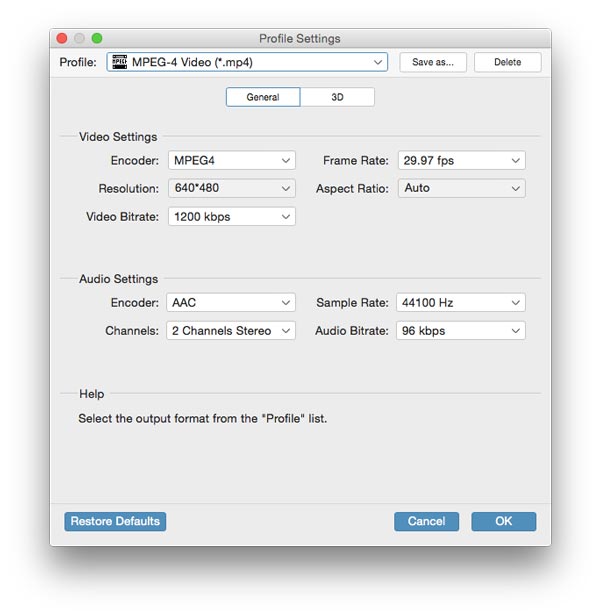
Questo software intelligente consente di estrarre la traccia audio e i sottotitoli dal video importato. Fai clic sul pulsante "Converti" nell'angolo in basso a destra e converti il video / audio di destinazione.
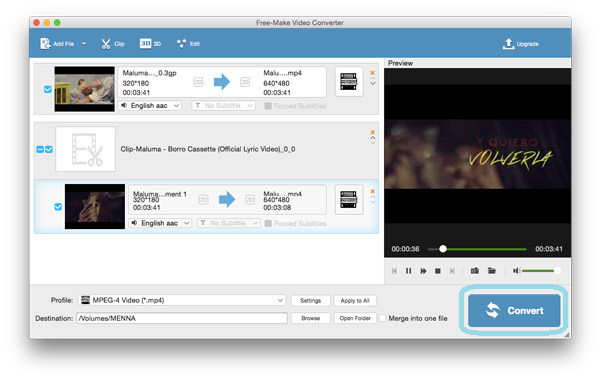
Questo convertitore di file video gratuito eccellente è anche un grande software di editing video e musicale ti consente di modificare il tuo video o audio in base alle tue necessità. Con il software, puoi comodamente ritagliare il video di destinazione in segmenti o aggiungere effetti 3D o filigrana di testo o immagine personalizzati e così via.
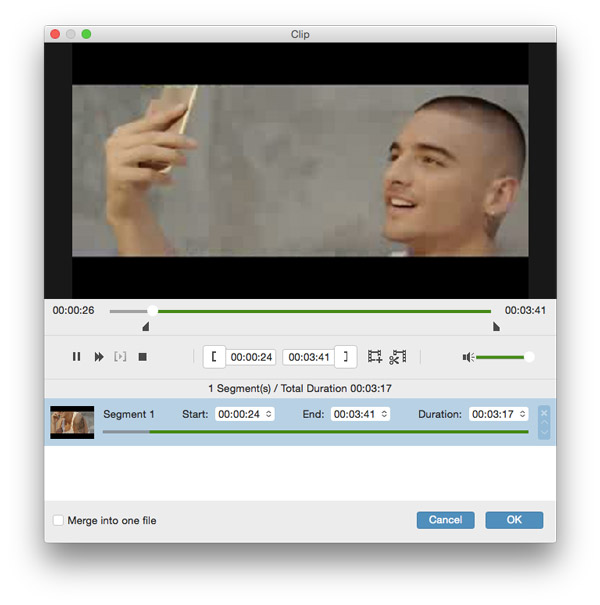
Questo fantastico Free Video Converter per Mac ti consente di ritagliare il video in segmenti e rimuovere la lunghezza del video indesiderato trascinando la barra di scorrimento per impostare l'ora di inizio e di fine.
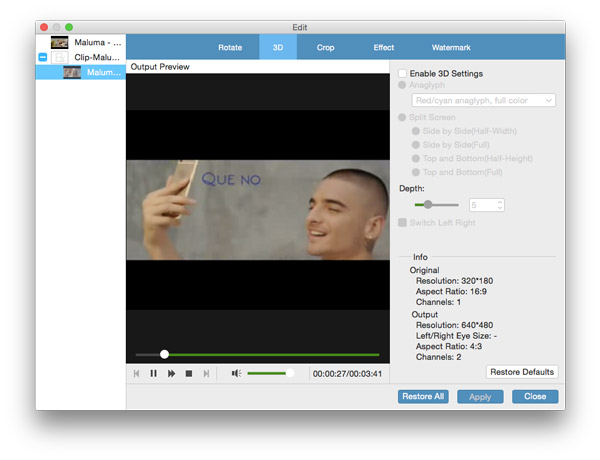
Tocca il pulsante "3D" e puoi attivare le impostazioni 3D sul video di uscita e regolare Anaglifo, Diapositiva per diapositiva (Mezzo peso), Diapositiva per diapositiva (Completa), Alto e Basso (Mezza altezza), Alto e Basso (Completo) e Profondità.
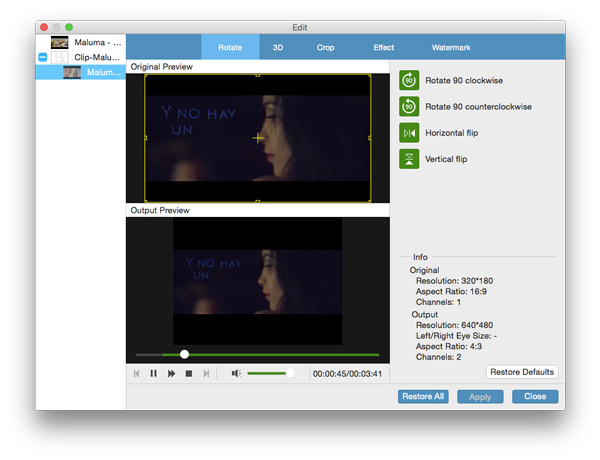
Scheda "Modifica" e accedere alla finestra "Ruota". È possibile ruotare il file video importato nell'angolo giusto in base alle proprie esigenze. Ci sono opzioni 4 per te: "Ruota 90 in senso orario", "Ruota 90 in senso antiorario", "Flip orizzontale" e "Flip verticale".
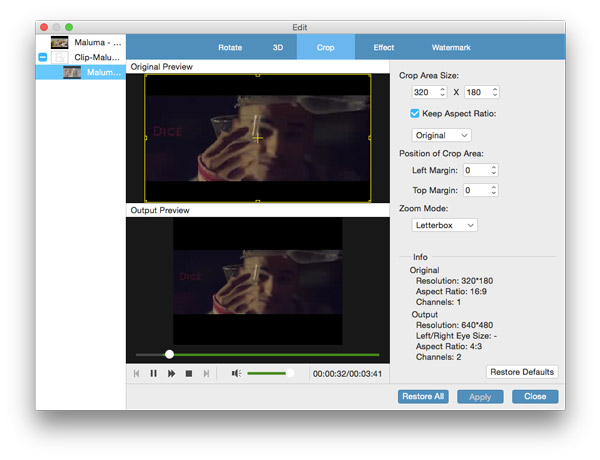
Fai clic su "Modifica" e accedi alla finestra "Ritaglia", questo convertitore video totale ti consente Ridimensiona il video in base alle tue necessità.
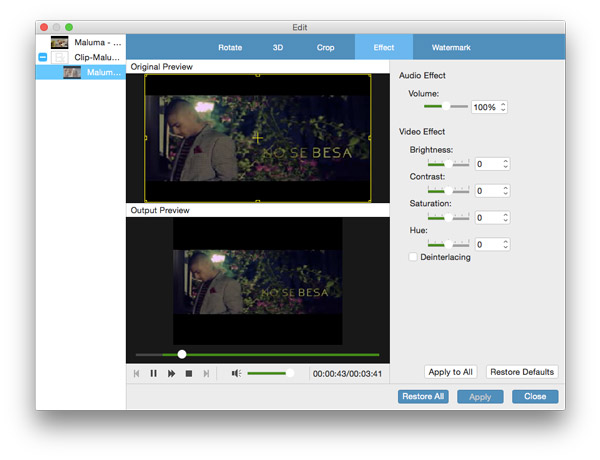
Quando si accede alla finestra "Effetto" dopo aver fatto clic su "Modifica", si è in grado di migliorare la qualità del video regolandone luminosità, contrasto, saturazione, tonalità e volume audio.
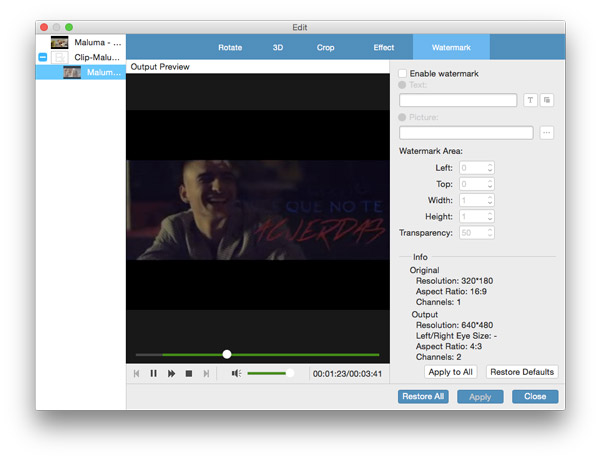
L'eccezionale Free Video Converter ti consente di personalizzare la filigrana di testo o immagine sul video di destinazione.
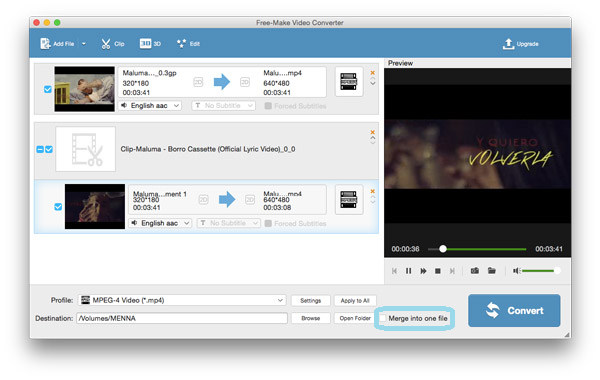
Puoi selezionare "Unisci in un file" accanto al pulsante "Apri cartella" e unire più video o audio.